【お知らせ】がんばる企業応援マガジン最新記事のご紹介
1. 3モデルのスペック比較
まずは今回実際テストする3モデルについて紹介しよう。実際に触ったのは店頭(コンシューマー向け)モデルではあるが、たのめーるでも同等スペックの法人モデルが購入できる。
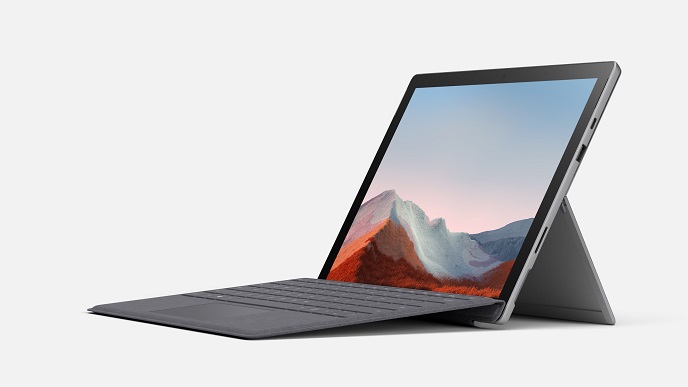
「Surface PRO 7+」 メーカー希望小売価格(税込):12万6280円

「Surface PRO 8」 メーカー希望小売価格(税込):20万8780円
「マイクロソフト Surface Pro 8(Windows11) 13型 Core i7-1185G7 16GB 256GB(SSD) プラチナ 8PW-00009O 1台」

「Surface Laptop Studio」 メーカー希望小売価格(税込):33万9680円
目次へ戻る
2. Surface PRO 7+ の実機チェック
ビジネスシーンで求められるCore iプロセッサーを搭載したエントリーモデルとなるのが「Surface PRO 7+」だ。第11世代Coreプロセッサーを搭載しながらも10万円代前半から購入できるコストパフォーマンスの高さが魅力。
また、LTE対応モデルもラインアップしている。今回テストしたのは上のスペックのモデルだが、Core i7搭載モデルや最大1TBのSSDを内蔵するモデルも選べる。

Signatureタイプカバーを取り付けて実際の重さを量ってみた
実際に手にしてみると12.3型のコンパクトボディーの運びやすさが際立つ。専用のSignatureタイプカバーを取り付けても1062g(実測値)と軽い。1kgの超軽量ノートとは差があるが、これで最大15時間の連続使用ができるのは大きい。高負荷の作業をしなければ、電源に接続することなく1日使える。

Signatureタイプカバーのキーボード部分。ストロークは浅いが打ちやすい
Surface PRO 7+を利用するためには別売のSignatureタイプカバー(2万1340円)も必須。キーピッチは約19mmを確保しており、変な配置のキーもない。キーストロークはやや薄めではあるが、すぐに慣れられる範囲内だ。

本体右側面の端子類。USB Type-Aがあるのが便利
Surface PRO 7+が使いやすいポイントの一つにUSB Type-Aを搭載している点が挙げられる。最近ではType-C接続の周辺機器も増えているが、USBメモリーなどちょっとした周辺機器を接続するのにUSB Type-Aを使う機会はまだまだ多い。

microSDXCメモリースロットがあるためストレージが足りない時に足せる
スタンド内側にmicroSDXCメモリースロットを搭載。ストレージの拡張ができる。なおその下にあるカバーから内蔵SSDへのアクセスも可能。エンドユーザーによる交換も可能な仕組みだ(会社支給のPCの場合、多くは社内確認が必要)。キーボードカバーを合わせても約1kgの軽量ボディーで、手軽に持ち歩けるのがSurface PRO 7+の魅力。CPUやメモリー、ストレージなどを使用用途に合わせて選べばパフォーマンスも十分だ。

Surface PRO 7+を実際に使っているときの状態。キーボードに傾斜があるのが使いやすい
目次へ戻る
3. Surface PRO 8の実機チェック
タブレットスタイルでより大きな13型ディスプレイを採用するのが「Surface PRO 8」だ。一見すると7+との違いはわかりにくいが、細かな部分の仕様が異なっている。
今回テストしたモデルはCPUにCore i7を搭載した上位モデルだが、コストパフォーマンスの高いCore i3搭載モデルも用意。さまざまなメモリー、ストレージの組み合わせが選べる。

Surface PRO 8(Signatureキーボード装着)の実際の重さを計測したところ
本体質量は891gでずっしり感がある。さらにSignatureキーボードを取り付けることで質量アップ。今回はスリムペン2を入れられる「スリムペン2付きSignatureキーボード」を使ったところ質量は1177.9g(実測値)と約1.2kgとなった。これは一般的なモバイルノートと同等クラスとなる。
Surface PRO 7+と比べると、本体サイズはSurface PRO 8のほうがわずかに大きいものの、狭額縁となっており、横幅は5mmほど小さくなっている。ただし、画面のアスペクト比が4:3のため、高さは7mm大きい。

Signatureキーボードは 互換性は無いもののSurface PRO 7+とほぼ共通

ヒンジ部分にスリムペン2を収納できる
Signatureキーボードは、Surface PRO X、8の共通モデル。キーピッチは約19mmを確保しており、入力性は高い。ヒンジ部のマグネット固定を外すことで、スリムペン2を取り出して使うことができる。かばんの中でペンが見当たらなくなるといったことを防げるのはうれしい。

端子はUSB 4.0/Thunderbolt 4 対応USB Type-C2基のみ
最も大きな違いの一つが拡張性だ。Surface PRO 8では、周辺機器を接続するコネクターとしてUSB 4.0/Thunderbolt 4 対応USB Type-C端子を2基搭載している。対応する外部ストレージと高速転送ができるのがポイントで、外部ディスプレイとの接続にも利用できる。ただし、Type-A端子を搭載しない点には注意。また、microSDXCスロットも搭載しない。

Surface PRO 8の使用状態。ディスプレイ横のフレームが細いのがわかる
この他、ディスプレイは、最大120Hzのリフレッシュレートに対応し、滑らかな映像表現が可能。また、Dolby Atmos対応の内蔵スピーカーの迫力も満足できる。Dual far-fieldスタジオマイクを搭載しており、リモート会議なども外部マイクを使う必要がない。
ビジネスユースでの快適さと携帯性のバランスを高いレベルで求めるなら第一候補になるモデルだといえる。
目次へ戻る
4. Surface Laptop Studioの実機チェック
ノートPCスタイルのSurfaceシリーズに新たに加わったのが独自の変形機構を兼ね備えた「Surface Laptop Studio」だ。ぱっと見はヒンジ部分でディスプレイが起き上がる通常のノートPCに見える。最大の特徴は天板が真ん中で折れる構造になっていること。

Surface Laptop Studioの ディスプレイを開いたところ。この状態では普通のノートPCだ
ディスプレイを立たせたままで天板を倒すことでキーボードとマウスの間にディプレイを置く「ステージモード」に切り替えたり、そのまま倒すことで、「スタジオ(タブレット)モード」として利用したりできる。

ディスプレイを前に突き出したステージモード。リモート会議やクリエイティブ用途で使える
ディスプレイサイズは14.4型。CPUやメモリーストレージの容量はさまざまなバリエーションを用意。中でも注目なのが、独立型CPU搭載モデルが選べること。今回テストしたモデルもRTX3050 Tiが搭載されていた。このため、動画編集やVRなどのクリエイティブな使い方にも対応できる。

キーボードの部分を上から見たところ。余裕のあるキーレイアウトとなっている
ボディーサイズが大きいためキーボードにも余裕がある。キーピッチは約19mmを確保し、最前列を除いて狭いキーなどもない。タッチパッドも大きく、使い勝手は非常に良かった。

USB 4.0/Thunderbolt 4 対応USB Type-C端子を2基搭載
気になるのは拡張端子が少ないこと。USB 4.0/Thunderbolt 4 対応USB Type-C端子を2基搭載しているのみで、メモリースロットやType-A端子は搭載しないため、周辺機器を活用するためにはUSBハブなどを別途用意すると良さそうだ。

スタジオモードにしたところ。スリムペン2も固定・充電できる
Surface Laptop Studioは最も安いモデルでも約20万円からと決して安くはない。また本体質量も約1.8kgと重めなので持ち歩きには向かないモデルだといえる。その代わりパフォーマンスには納得できる最低16ギガのメモリーを搭載しており、リモート会議アプリとオフィスアプリに加え、複数のアプリを同時に立ち上げても、ものともしないパフォーマンスが体感できる。
そして独立GPUを搭載したモデルなら、クリエイティブユースにも対応できる。ビジネスからクリエイティブまで多方面で活用したいといったニーズに対応できるハイパワーモデルだ。
目次へ戻る
5. まとめ
今回はSurfaceシリーズの中から注目のモデル3台を実際に触ってテストした。携帯性重視するならSurface PROシリーズが魅力的。据え置きで使うならSurface Laptop Studioのパフォーマンスに魅力がありそうだ。
日常業務での作業用途や、それに必要なスペック、パフォーマンスに合わせて最適なモデルを選ぶといいだろう。
目次へ戻る
【お知らせ】がんばる企業応援マガジン最新記事のご紹介
この記事を社内で共有し、課題解決のヒントにお役立てください
お客様マイページの「連絡ボード」機能を使って、同じ会社のメンバーと簡単にこのページを共有できます。社内で情報を共有し、組織全体の課題解決や業務効率の向上にお役立てください。
社内のメンバーに共有する(企業で共有する)
- (注)連絡ボードを利用するには企業設定が必要です。